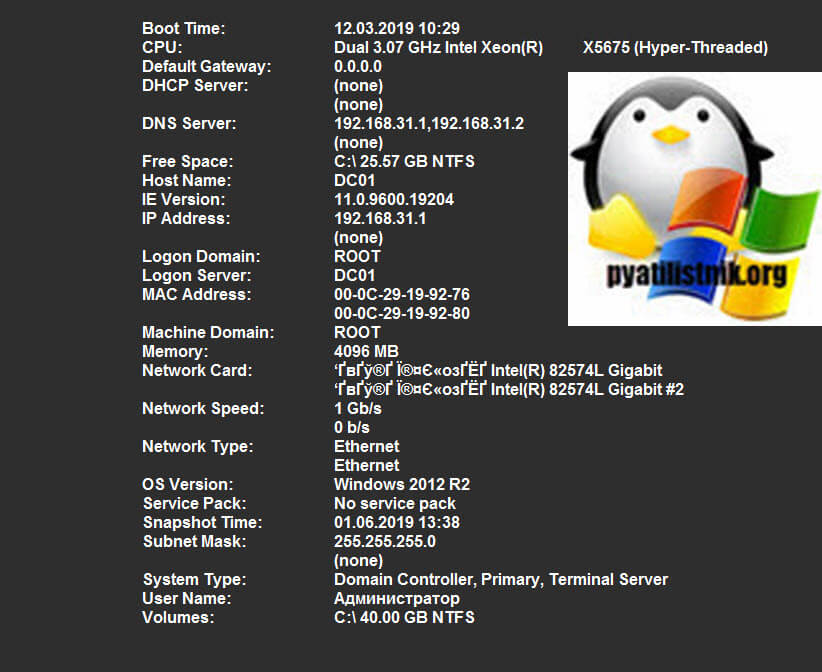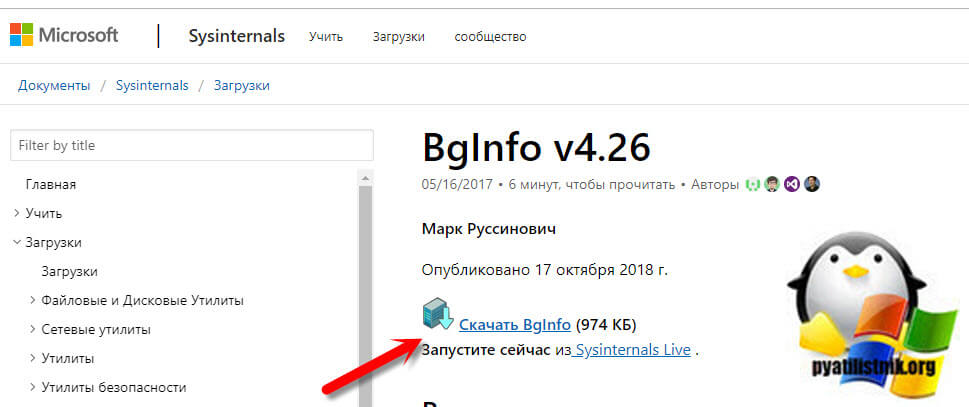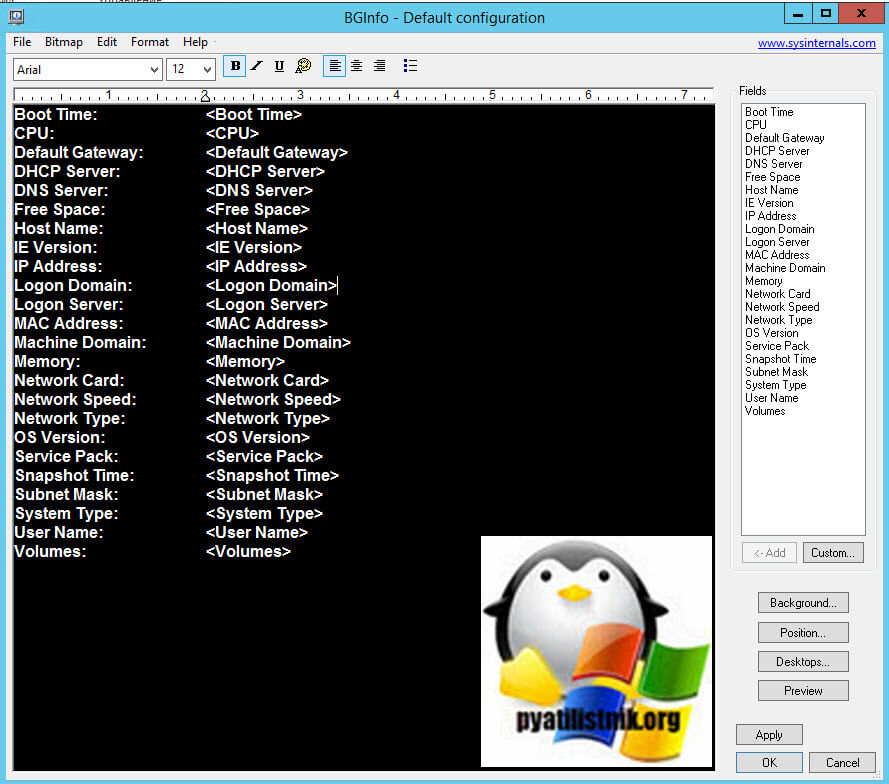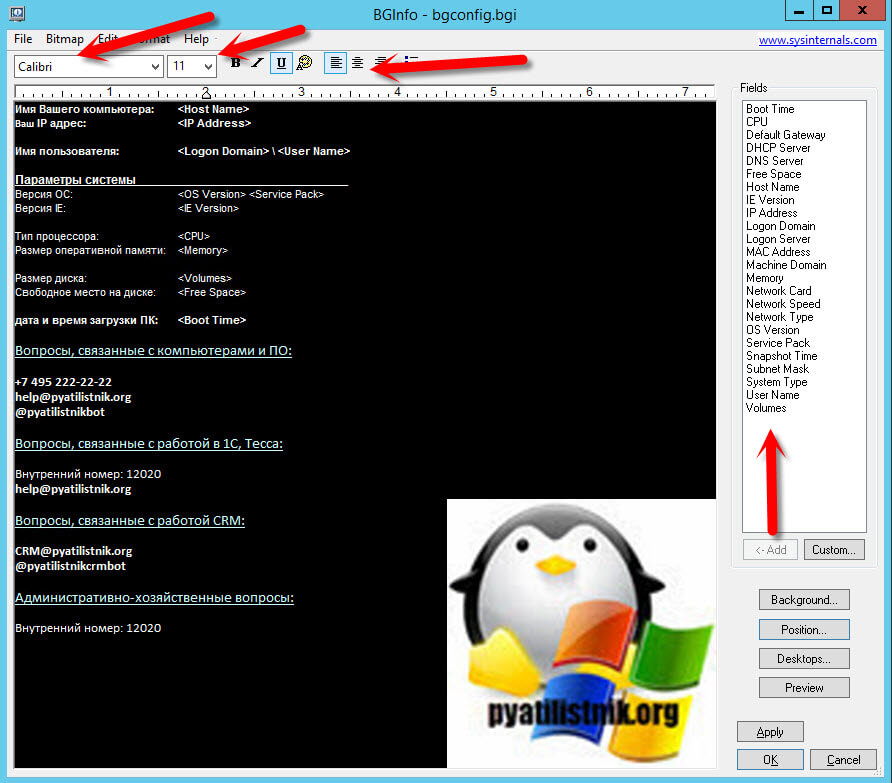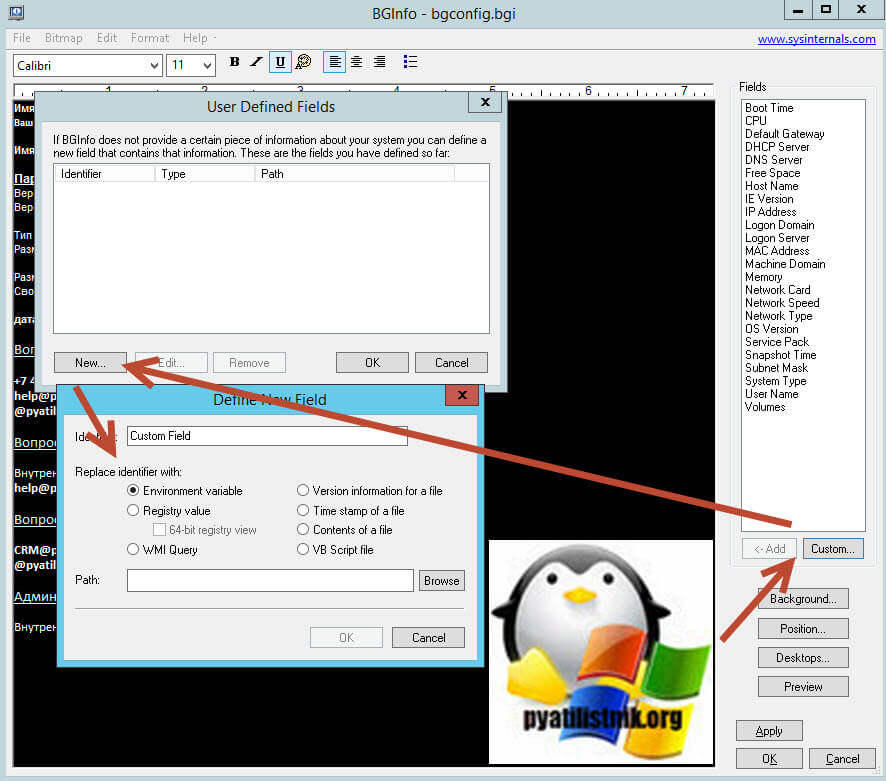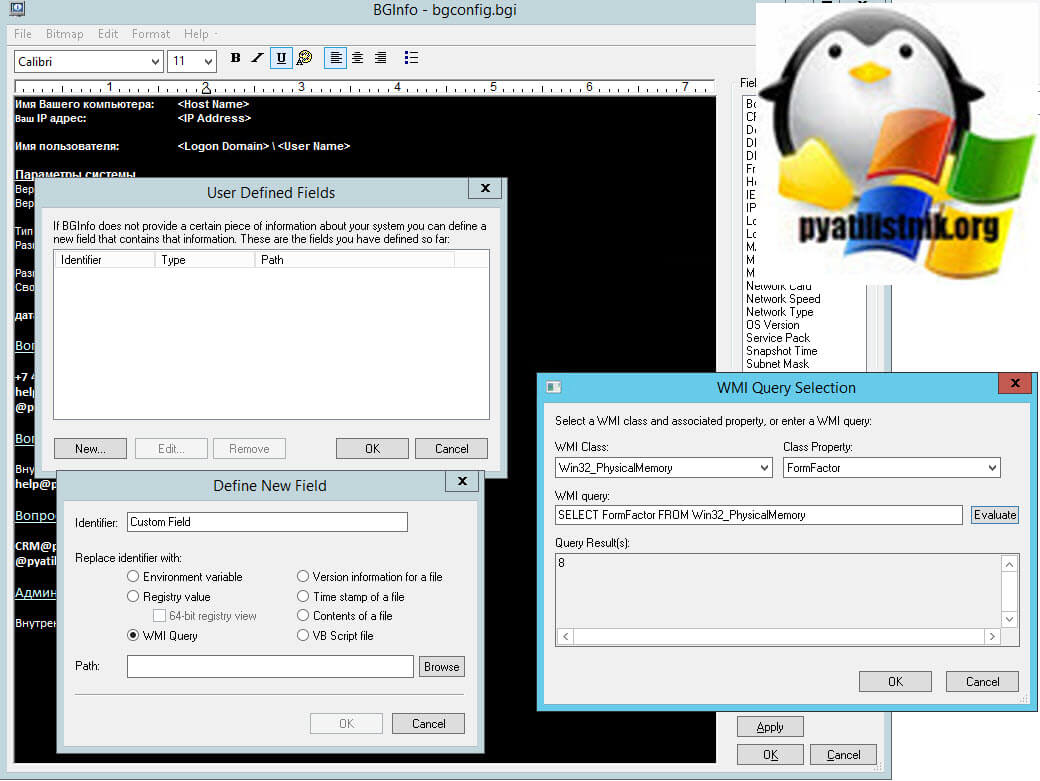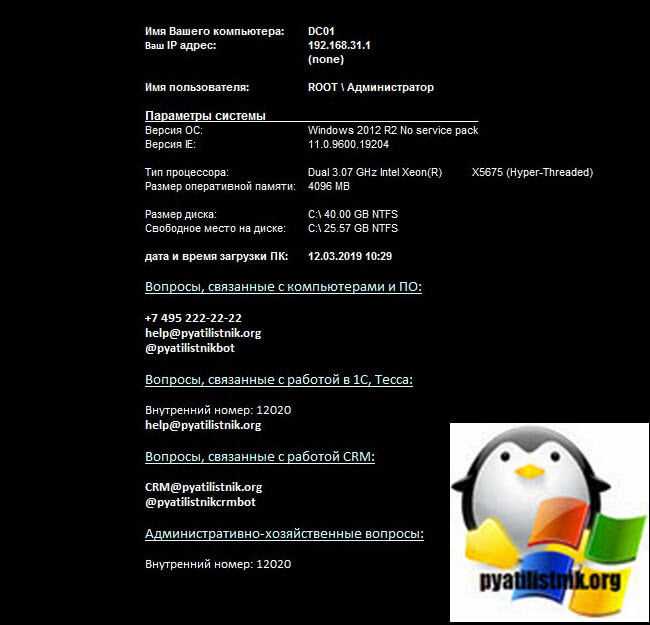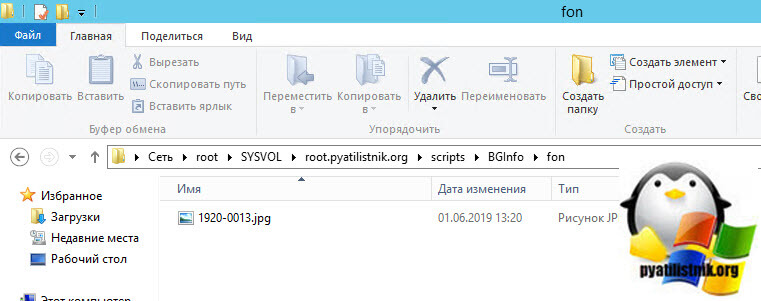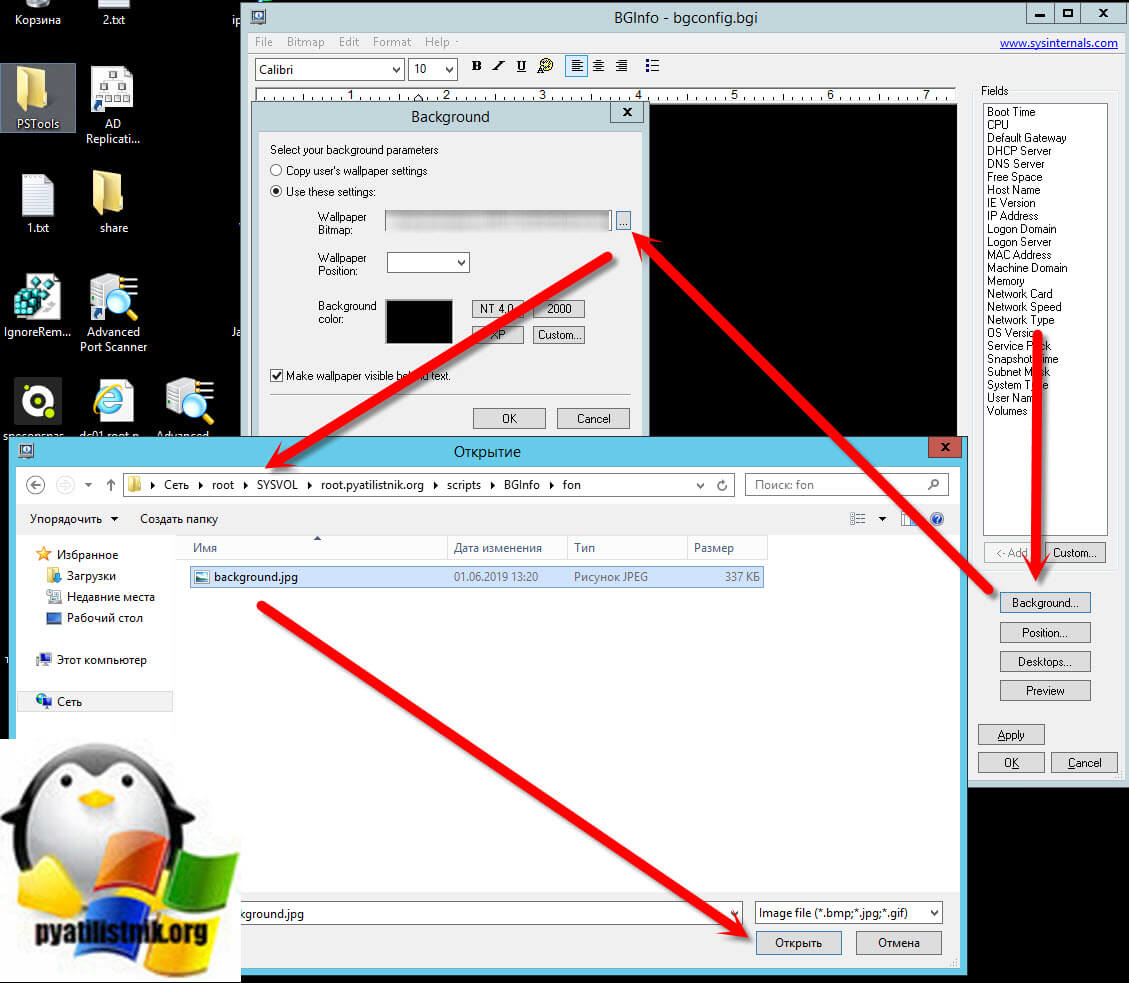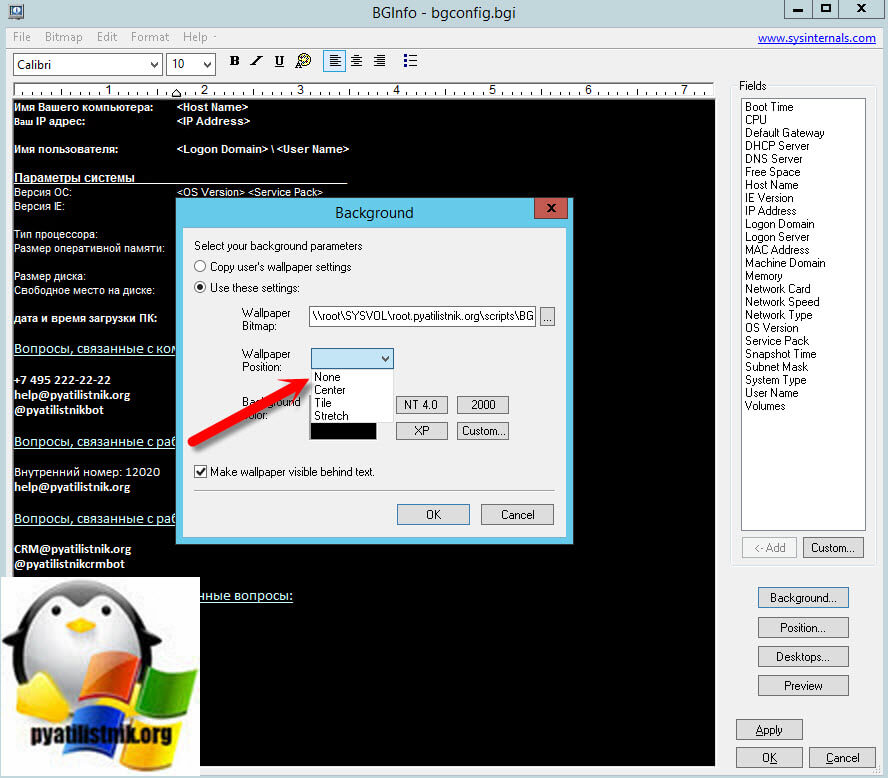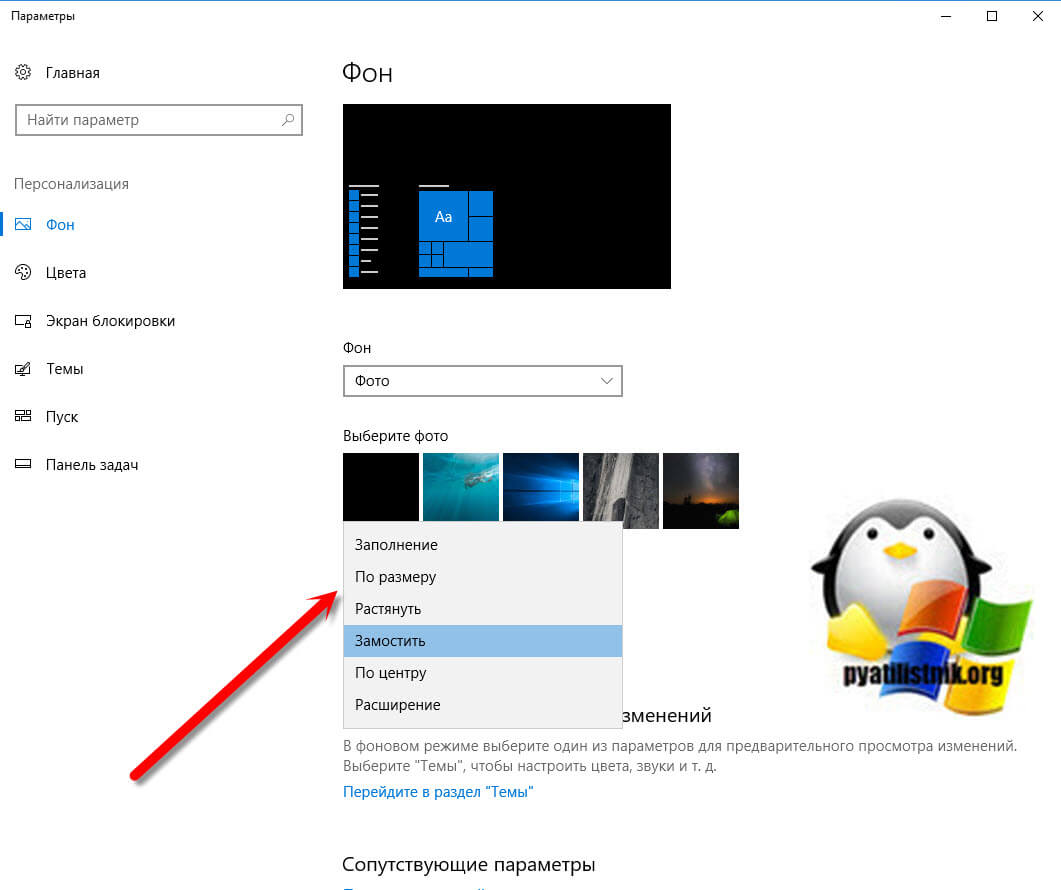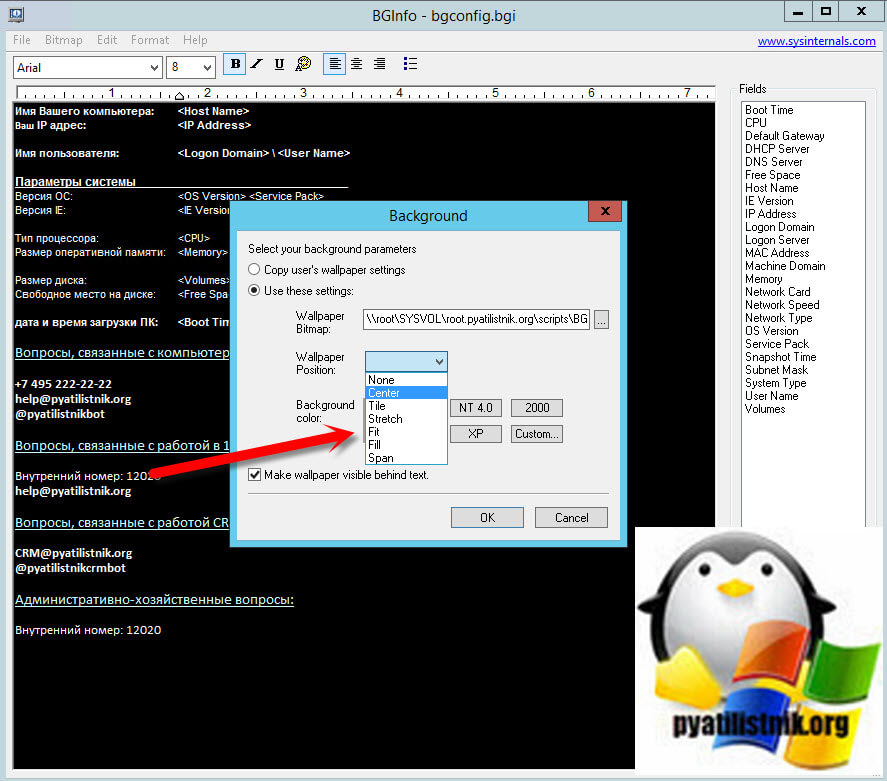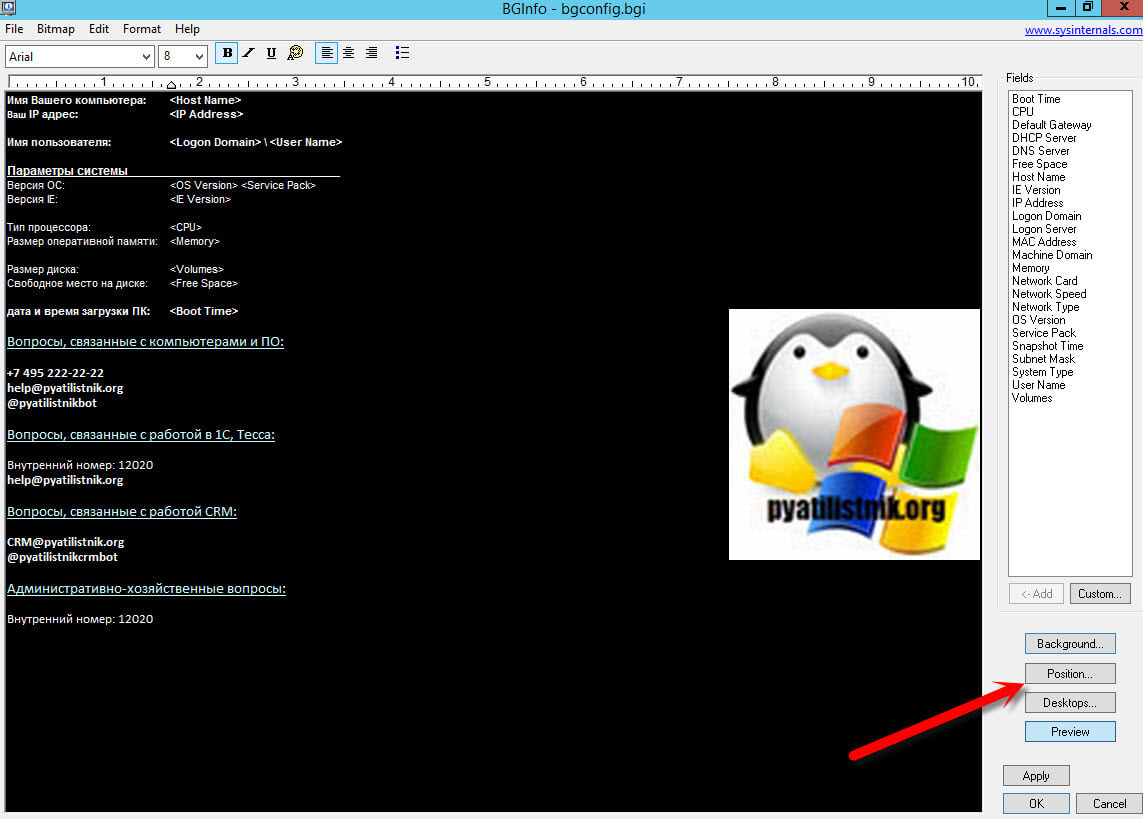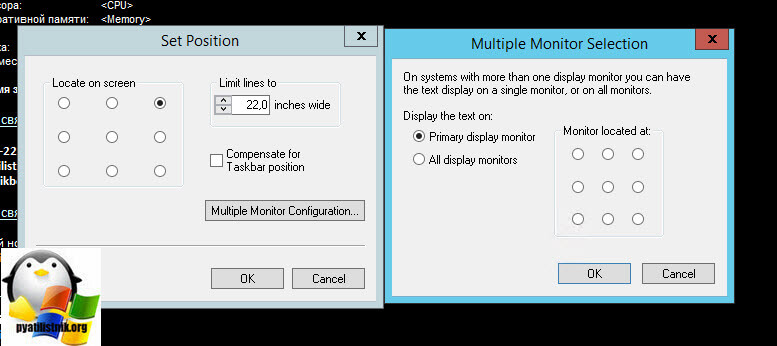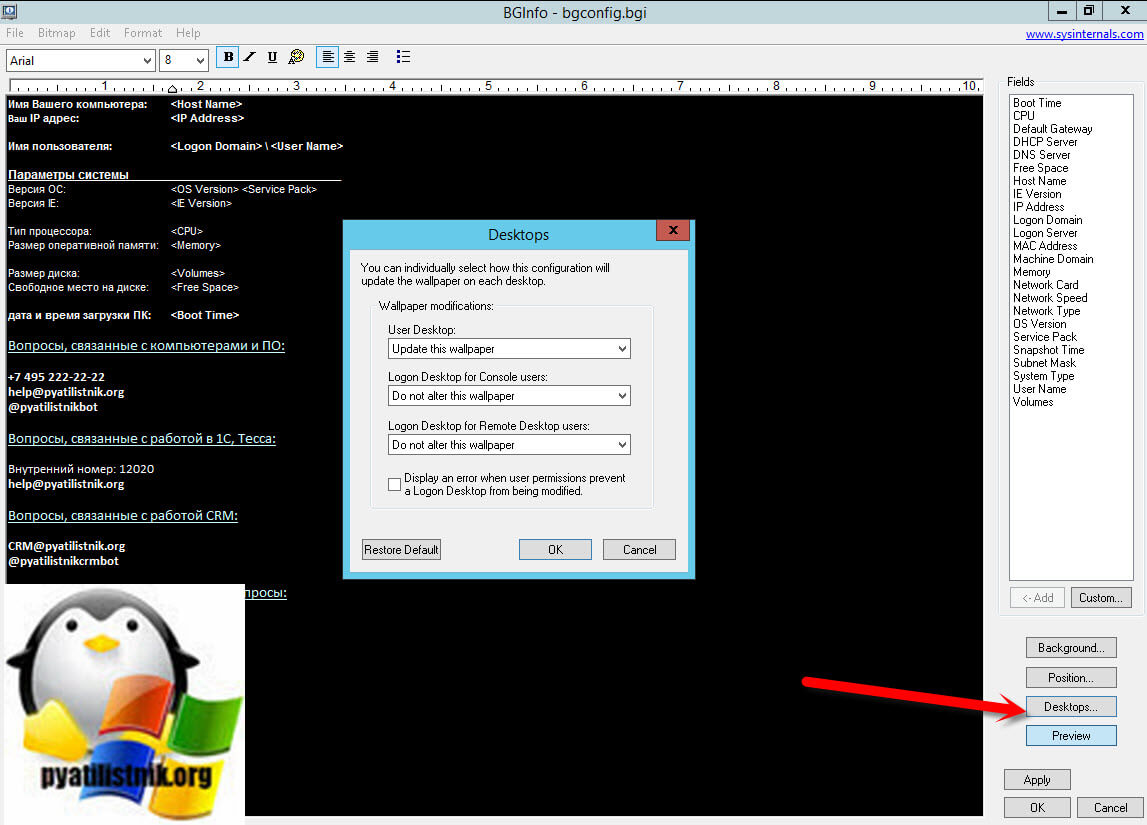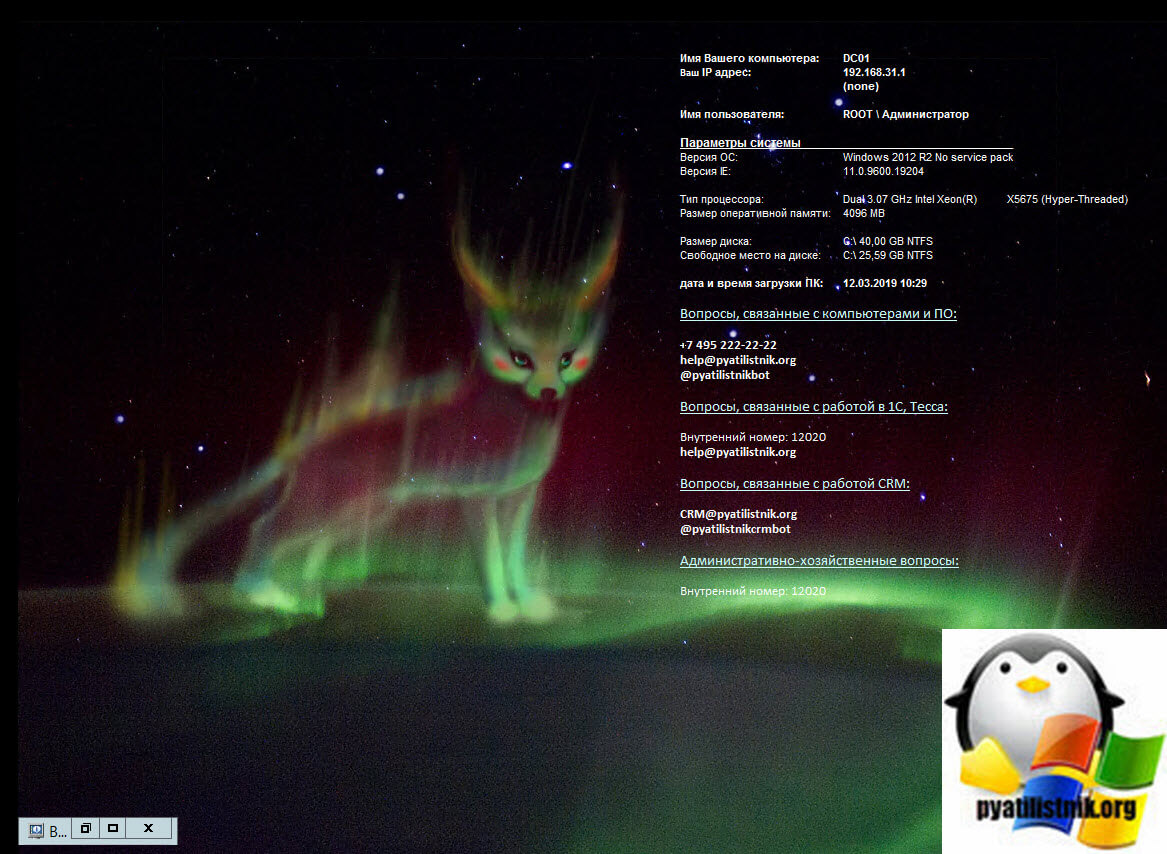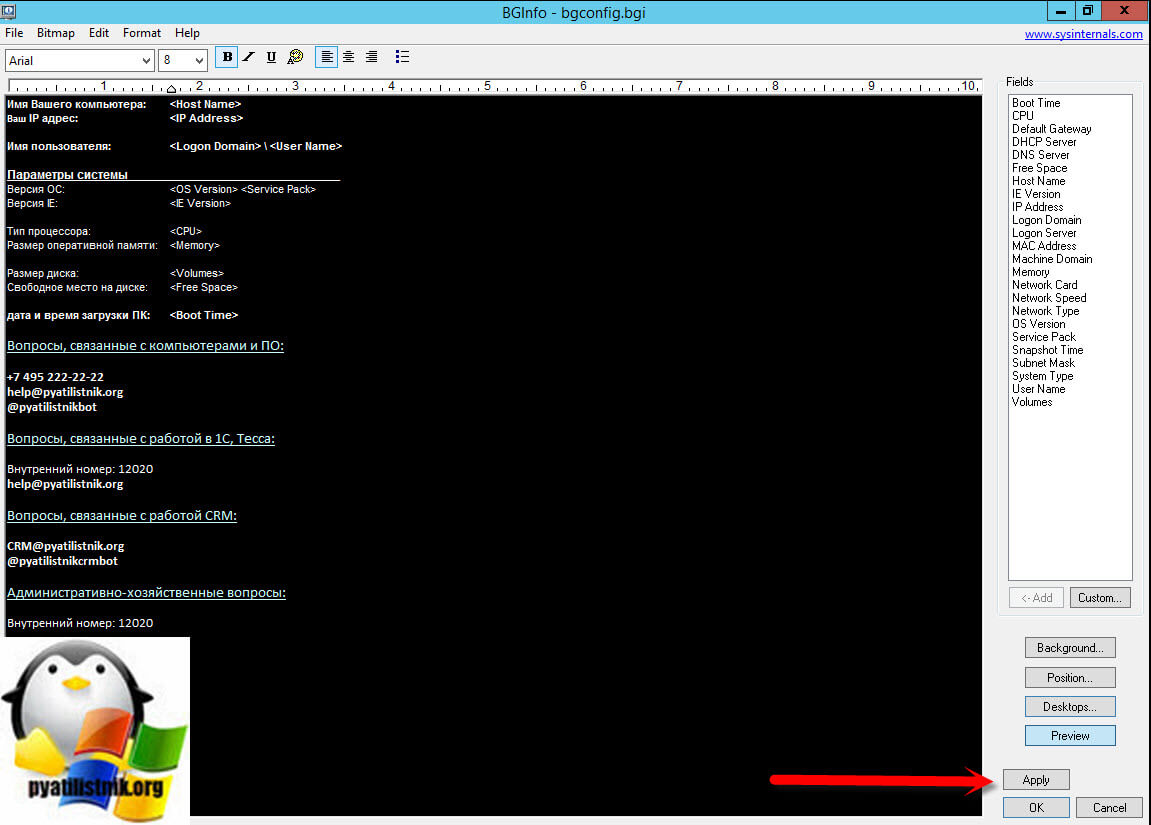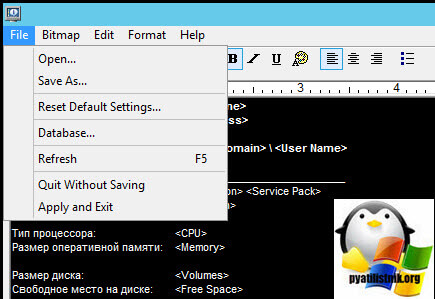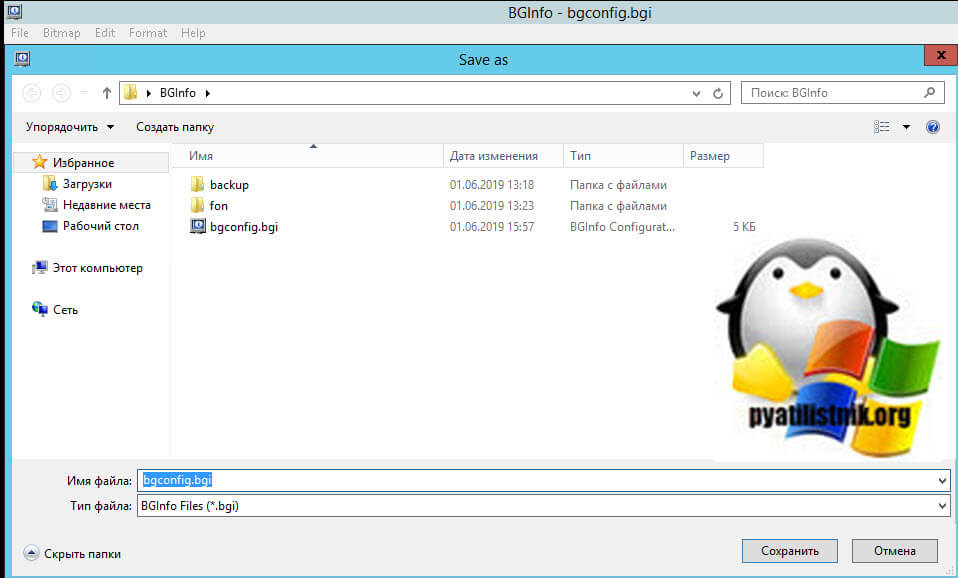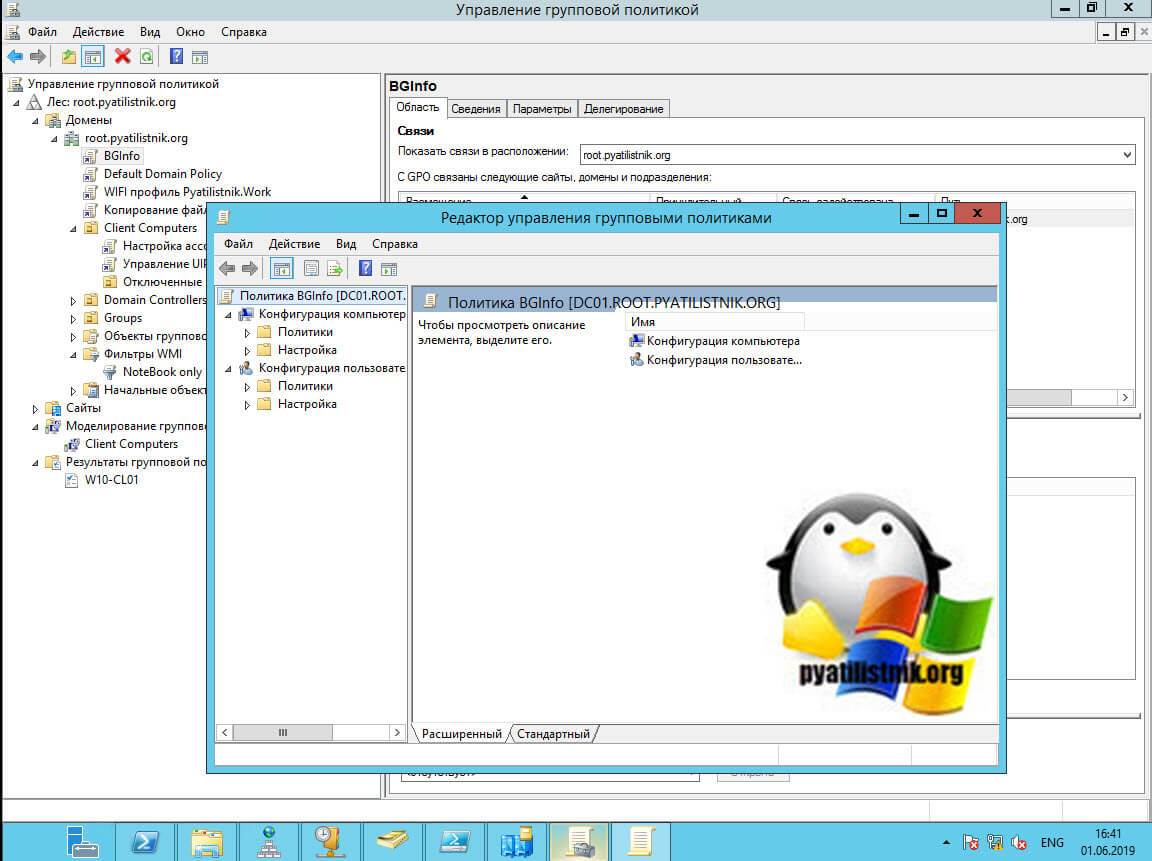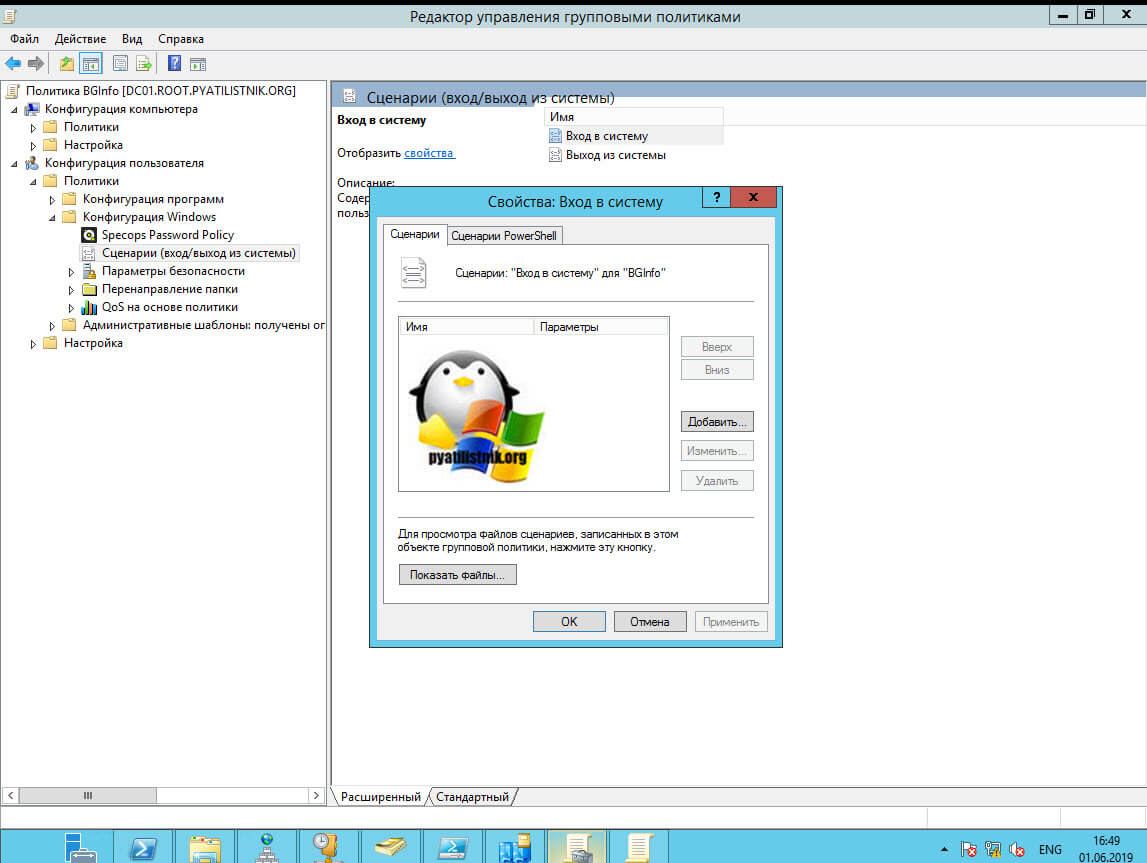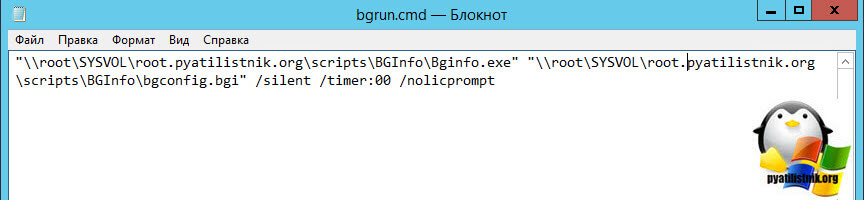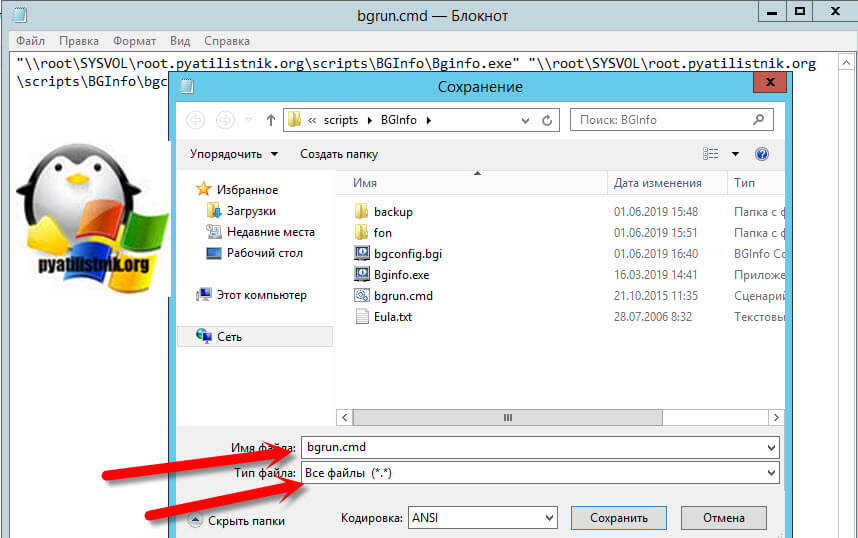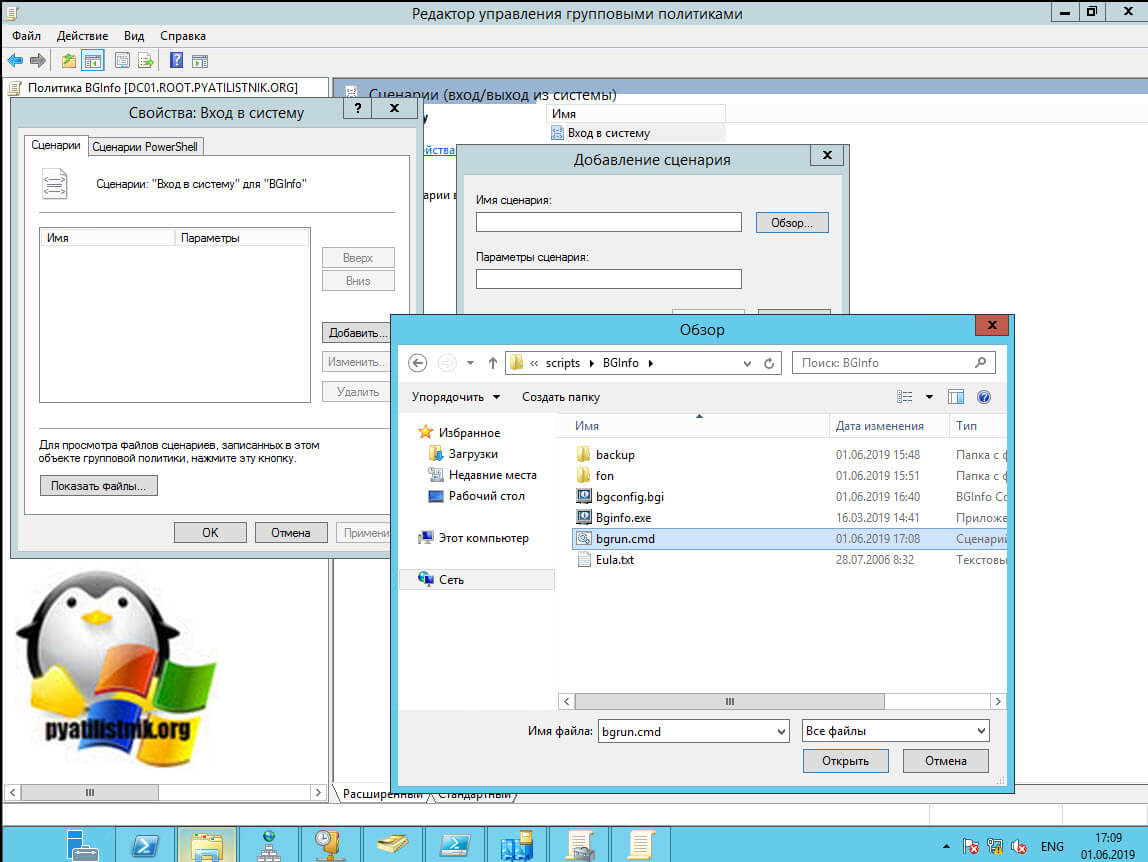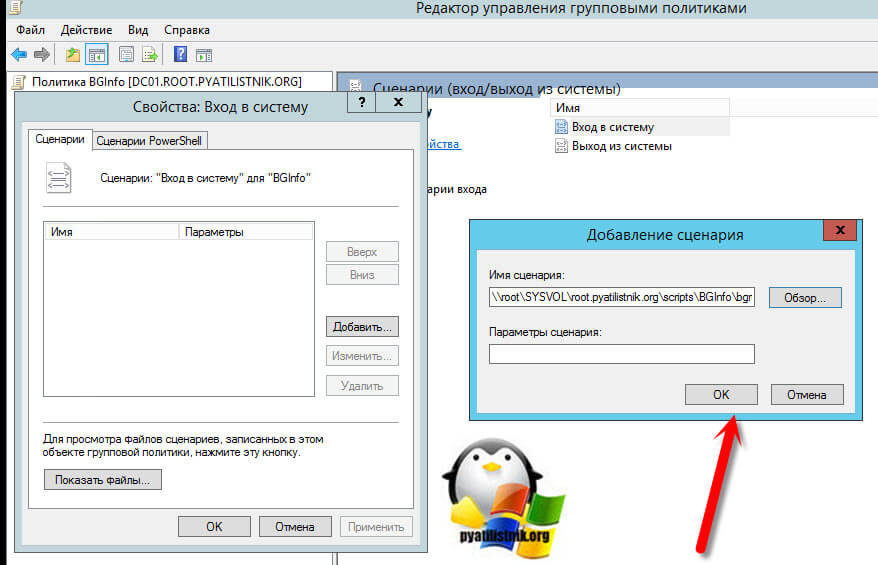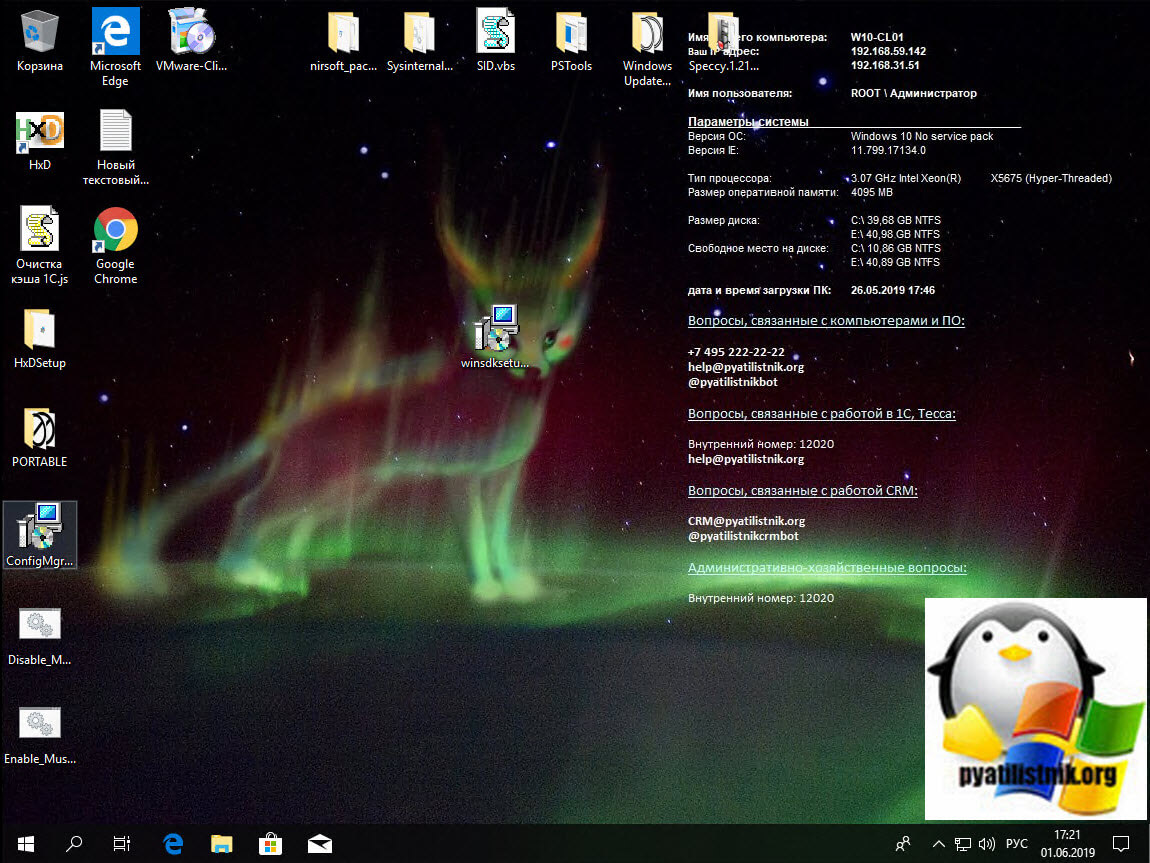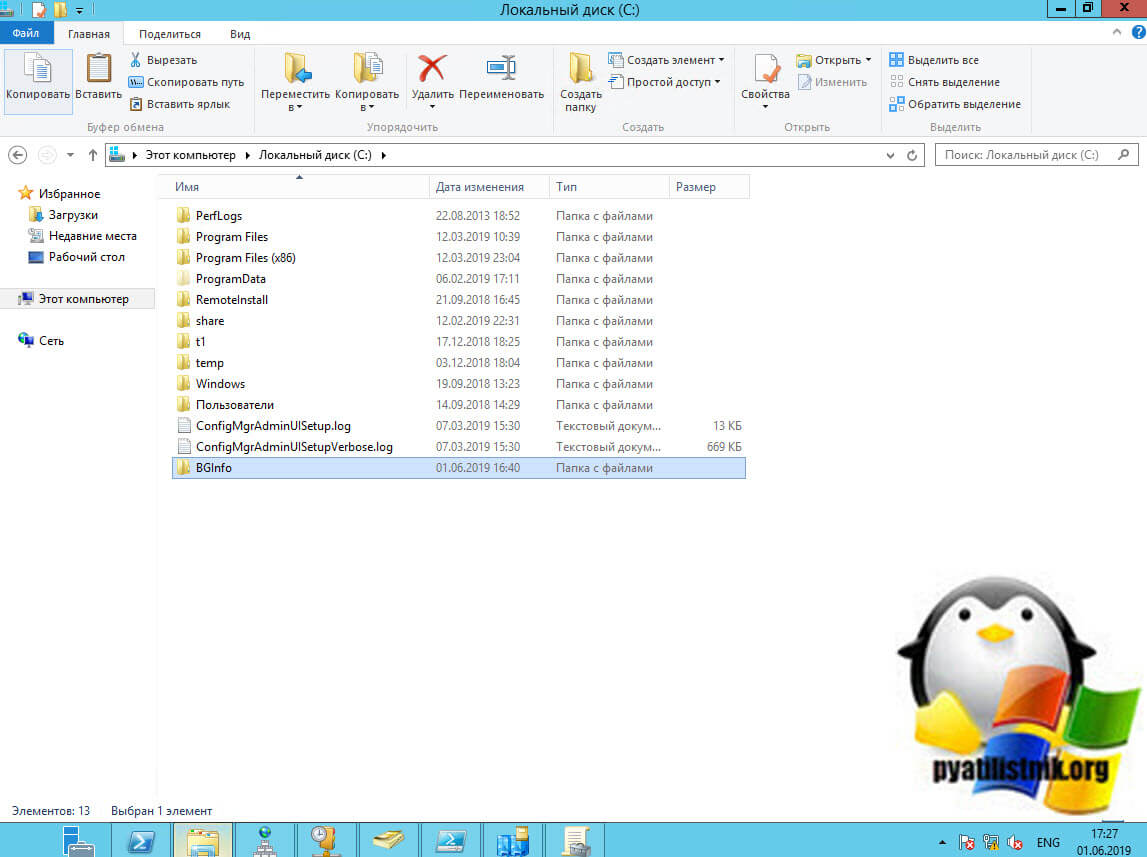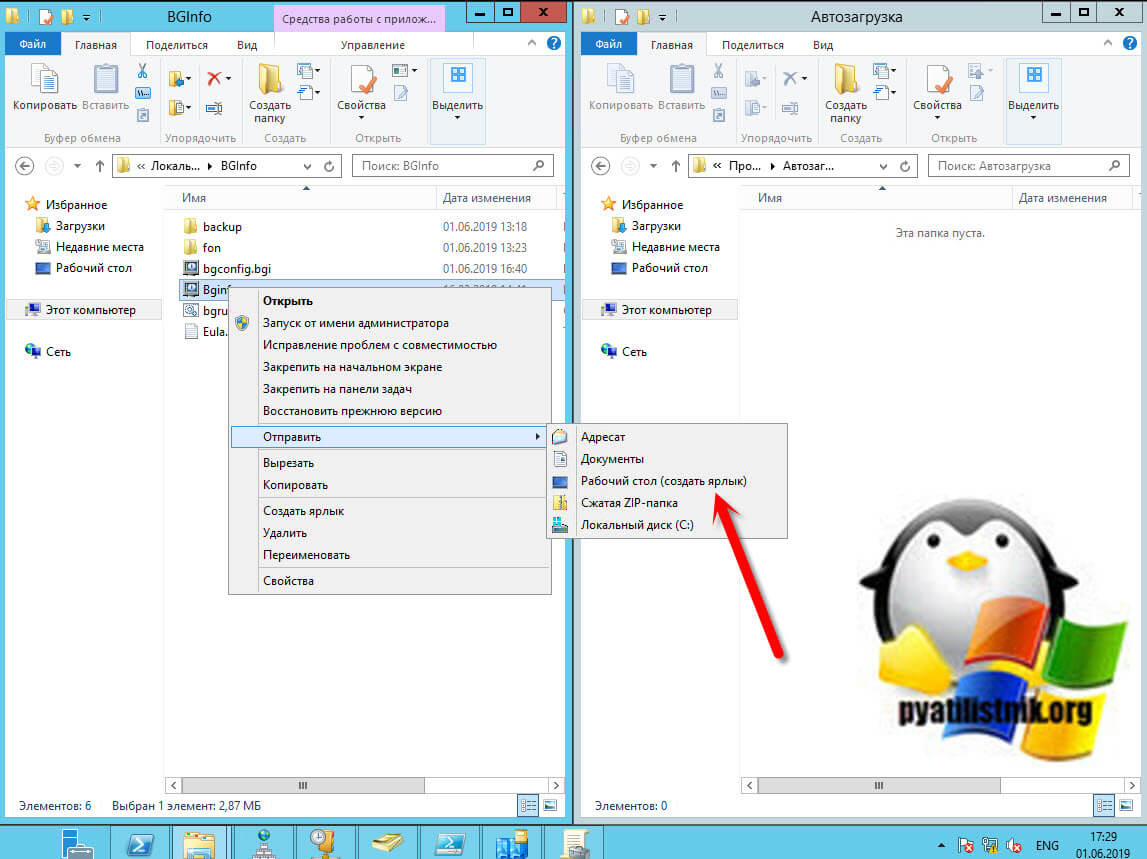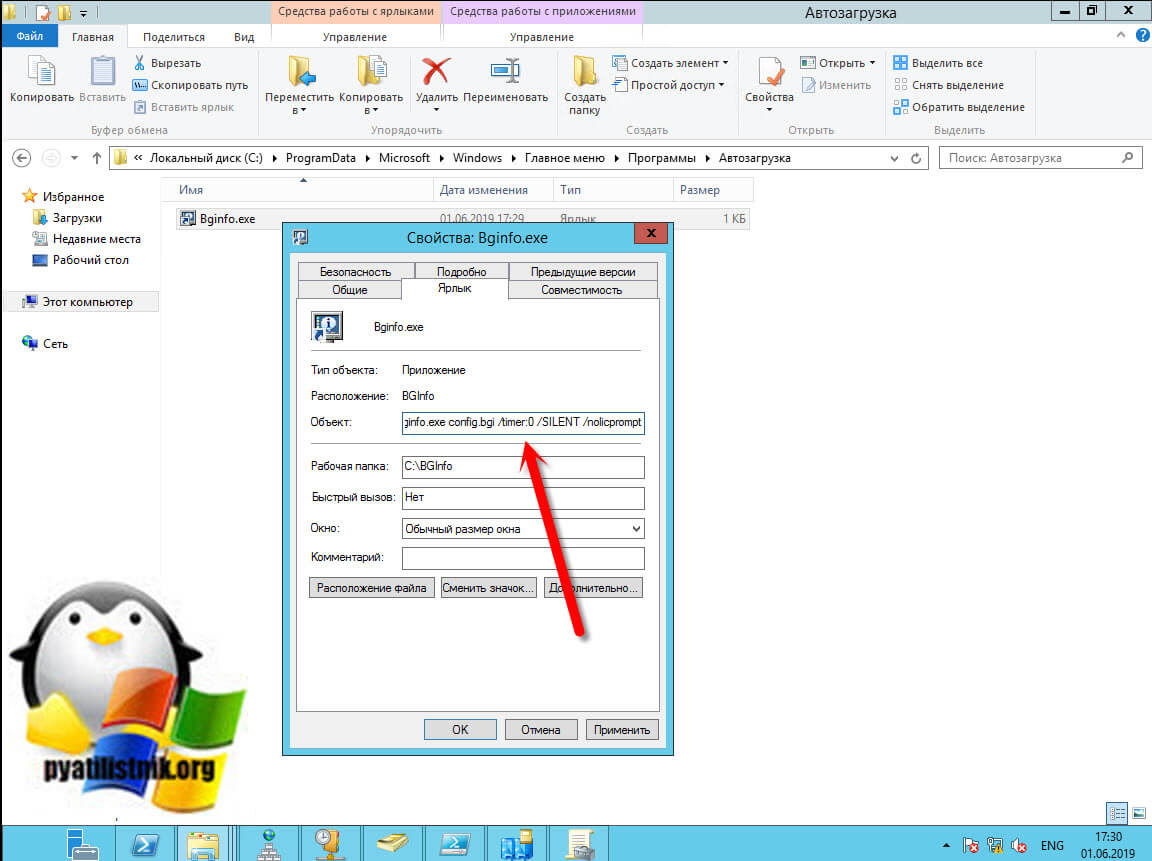не работает bginfo на windows 10
Не работает bginfo на windows 10
Добрый день! Уважаемые читатели и гости одного из крупнейших IT блогов России Pyatilistnik.org. В прошлый раз мы с вами разобрали, как делать резервное копирование через Robocopy, судя по комментариям, статья оказалась полезной. Сегодня мы с вами научимся улучшать взаимодействие между пользователем и представителем технической поддержки или системным администратором. А именно мы научимся внедрять такую утилиту, как BGinfo, рассмотрим все ее плюсы, рассмотрим моменты ее кастомизации и многое другое. На все манипуляции у нас уйдет не более 5 минут, при условии что у вас уже освоены данные знания.
Что такое BGinfo?
Сколько раз вы заходя в систему на своем рабочем компьютере получали ситуацию, что вам нужно было щелкнуть несколько диагностических окон, чтобы напомнить себе о важных аспектах его конфигурации, таких как DNS имя, IP-адрес или версия операционной системы? Если вы управляете несколькими компьютерами, вам, вероятно, нужен BGInfo. Он автоматически отображает соответствующую информацию о компьютере Windows на фоне рабочего стола, такую как имя компьютера, IP-адрес, версия пакета обновления, размер дисков, любые другие WMI данные и т. д. Вы можете редактировать любое поле, шрифт и цвета фона, можете поместить его в папку автозагрузки, чтобы он запускал каждую загрузку, или даже настроить его для отображения в качестве фона для экрана входа в систему. Поскольку BGInfo просто записывает новое настольное растровое изображение и завершает работу, вам не нужно беспокоиться о том, что он потребляет системные ресурсы или мешает другим приложениям.
В крупных компаниях, где сотни и тысячи компьютеров и пользователей, данное средство просто не заменимо. Оно призвано сокращать временные издержки между пользователем и службой технической поддержки.
Практические применения BGInfo
Где скачать BGinfo
BGinfo бесплатная утилита, скачать ее можно в виде отдельного пакета с сайта Microsoft или же скачать полным паком Sysinternals. На момент написания статьи BGinfo имела версию 4.26 от 17 октября 2018 года.
Установка и настройка BGInfo через GPO и Автозагрузку
Существует два подхода к настройке утилиты BGInfo:
Подготовка конфигурации BGInfo
Распакуйте архив с утилитой и запустите файл Bginfo.exe. Подтвердите запуск нажатием кнопки «Agree»
У вас откроется окно редактора BGInfo. По умолчанию в файле конфигурации будут прописаны все доступные параметры:
Далее вы сами определяете, что за информация у вас должна быть в данной форме. Обращаю ваше внимание, что вы можете:
Используйте кнопку Custom, чтобы добавить специальную информацию, которую вы определяете сами. Вы сможете создавать пользовательские поля, которые отображают специальные данные, которые обычно недоступны, включая извлечение данных из реестра, переменных сред, WMI, файлов или даже сценария VB сценариев. Расширяя BGInfo таким образом, вы можете заставить его отображать абсолютно все, что вы хотели бы видеть на рабочем столе.
Например, если вы хотите получить номер сборки Windows для использования в качестве точки данных на рабочем столе, щелкните значение «Реестр», а затем вставьте полный путь к разделу реестра в поле «Путь». (Если вы работаете в 64-битной Windows, вам нужно установить флажок в представлении 64-битного реестра, или ваш поиск будет перенаправлен в 32-битный раздел совместимости реестра.) Затем идентификатор появится в списке полей, и вы сможете выбрать его для вставки в редактор форматированного текста.
Также в Custom полях вы можете запускать VBS скрипты и извлекать информацию из текстовых файлов. В итоге моя конфигурация выглядит вот так:
Параметры системы
Версия ОС:
Версия IE:
Тип процессора:
Размер оперативной памяти:
Размер диска:
Свободное меcто на диске:
дата и время загрузки ПК:
Вопросы, связанные с компьютерами и ПО:
+7 495 222-22-22
help@pyatilistnik.org
@pyatilistnikbot
Вопросы, связанные с работой в 1С, Тесса:
Внутренний номер: 12020
help@pyatilistnik.org
Вопросы, связанные с работой CRM:
Внутренний номер: 12020
Настройка фонового изображения в BGinfo
Благодаря BGinfo у вас есть возможность установить нужные вам обои рабочего стола. Если мы планируем, это делать на терминальных фермах или в принципе для всех рабочих станций в домене Active Directory, то я советую вам положить файл с BGinfo и обоями на сетевую шару, где у всех будет доступ на чтение этих файлов, но можно положить и локально, тут как вам угодно. Лично я положил файлы в папку SYSVOL, так как у всех пользователей домена есть к ней доступ на чтение.
Как видите в папке fon у меня лежит нужный мне файл с обоями рабочего стола для всех.
нажмите кнопку «Background», после чего в поле «Use these settings» укажите путь до вашего файла.
Далее вам нужно настроить позицию обоев рабочего стола «Wallpaper Position», это то как будет себя вести картинка на разных платформах, имеется ввиду, персональные компьютеры, с одним или двумя мониторами и ноутбуки. Я толкнулся с таким глюком, что у меня была старая версия BGinfo 4.21 и в ней было только три пункта:
После применения растягивания картинки, на ноутбуках вышла ситуация, что на рабочем толе картинка размножилась и стала по центру, было очень не красиво и такое было только на ноутбуках, на компьютерах и терминалах все было хорошо. Например в Windows 10 параметров персонализации куда больше:
В домене было запрещено менять картинку рабочего стола через групповую политику, и по умолчанию везде стоял пункт «Замостить», на компьютерах все было хорошо, а вот на ноутбуках с замостить было все не очень, смена на пункт «По размеру» или «Заполнение» решало политику. Но загвоздка в том, что через GPO нельзя просто включить политику меняющую данный параметр, поэтому я попробовал через правку реестра через GPO.
Я точно помнил, что за смену настроек персонализации отвечает ветка реестра:
За выбор положения отвечал ключ WallpaperStyle, чтобы сделать
Я через новую политику GPO сделал, так чтобы этот ключ добавлялся при входе пользователя, и чтобы вы думали, оно не работало. Всему этому причина, что BGinfo выполняется позже и пере затирает настройки расположения картинки. Но все решилось, тем что я скачал новую версию BGinfo, где эти пункты уже были, я выбрал Fill. Так же убедитесь, что установлена галка «Make wallpaper visible behind text». включает видимость рисунка за текстом. Если отключить его, то текст будет показан на фоне указанного цвета в Background color. Сохраняем настройки.
Настройка позиции в BGinfo
Очень важно указать, где будут располагаться данные полученные из BGinfo на экране пользователя, чтобы не мешать ему, так как он же на рабочем столе, хранит значки программ, документы, ему должно быть удобно. Нажмите кнопку «Position»
В «locate on screen» вам покажу, где вы можете отображать информацию, я выбрал правый, верхний угол. так же есть настройка, для нескольких мониторов «Multiple Monitor Configuration», вы можете задать будет ли выводится текст на всех мониторах или только на основном.
Если нажать кнопку «Desktop’, то вы можете выбирать, какие рабочие столы обновляются при применении конфигурации. По умолчанию изменяются только обои рабочего стола пользователя (Update this wallpaper). Включение параметра «Logon Desktop for Console user» указывает на то, что обои должны отображаться на рабочем столе входа, который представлен до того, как кто-либо вошел в систему. В системах Windows 95/98 / ME один и тот же рабочий стол используется для пользователей и экрана входа в систему, поэтому этот параметр не действует. Включение параметра «Logon Desctop for Remote Desktop users» означает, что обои должны отображаться на экране входа в систему служб терминалов. Эта опция полезна только на серверах, на которых запущены службы терминалов.
Нажав кнопку «Preview» вы сможете посмотреть, как это будет выглядеть, выход из режима так же нужно нажать эту же кнопку.
Если вы нажмете кнопку «Apply», то немедленно примените настройки к данному компьютеру.
Сохранение конфигурационного файла в BGinfo
Как настроить Bginfo в домене через GPO
Как я и писал выше, что одним из методов применения BGinfo является групповая политика. Откройте оснастку «Управление групповой политикой (gpmc.msc)», создайте новую GPO. У меня уже такая есть с именем BGinfo, перехожу к ее редактированию.
Тут нам нужно подложить сценарий входа в виде bat файла, который мы сделаем ниже.
Открываем текстовый редактор (Блокнот) и пишем вот такие параметры:
Сохраняем наш файл в формате cmd или bat
Параметры командной строки BGinfo
Копируем данный файл в месторасположение папки с BGinfo, где лежит исполняемый файл и его конфиг. Далее в окне «Сценарии входа», указываем путь до файла bgrun.cmd.
Сохраняем наши настройки.
Проверяем применение политики на нужном вам пользователе.
Как настроить Bginfo через Автозагрузку
Такой вариант я часто встречал на загруженных терминальных фермах, данный подход применяется, чтобы снизить на пользователя при входе на RDS стол, количество применяемых групповых политики, коих может быть очень много. Как настраивается автозагрузка в Windows Server я вам рассказывал, и подробно описал куда нужно класть ярлык с нужной программой.
Откройте проводник Windows по пути:
Сюда нам нужно будет положить ярлык ссылающийся на исполняемый файл BGinfo.exe. Саму папку с конфигом и исполняемым файлом, а так же обоями, я советую положить по путь C:|BGinfo. Так вы не будите создавать дополнительной политики и не будите создавать дополнительную нагрузку на сеть.
Создаем ярлык для BGinfo и копируем его по пути, где лежит папка с автозагрузочными файлами.
Открываем его свойства и в поле «Объект» после bginfo.exe через пробел добавляем ключи, которые мы использовали ранее config.bgi /timer:0 /SILENT /nolicprompt
Все теперь в результате автозапуска компьютера и входа пользователя у него будет запущен и применен BGinfo. Как видим, все успешно применилось, через автозагрузку Windows.
Не работает bginfo на windows 10
Вопрос
ранее на вин7 с помощью политик распространял на юзеров утилиту BgInfo. теперь делаю тоже самое на вин10, и она не срабатывает через политики, ни вручную.
\\m-share\share\501\BgInfo\BgInfo64.exe \\m-share\share\501\BgInfo\config.bgi /silent /timer:0 /nolicpromt
обновил политики, перегружался, просто ждал. потом вручную запускаю cmd и появляется окно, хотя указан ключ тихой установки.
Ответы
Справа список выводимых атрибутов.
Создаете свой новый атрибут, например, IPADR и в нем выбираете WMI Query и в строке PATH пишете:
SELECT IPAddress FROM Win32_NetworkAdapterConfiguration WHERE IPEnabled=True
Этот атрибут заполнит только IP адреса активных сетевых карт, без NONE
Все ответы
The opinion expressed by me is not an official position of Microsoft
Настройка BgInfo. Информация о ПК на рабочем столе Windows 10

И для того, чтобы её оказывать нужно, как минимум, знать связку из имени компьютера и работающего за ним пользователя. Зная эти данные вам не составит труда удалённо подключиться к сотруднику через RDP или быстро определить к какой машине подключён общий принтер. Да, в теории должна быть составлена карта сети и документ, где вся вышеперечисленная информация фиксируется, но что спрашивается делать, если предыдущий админ не оставил подобной документации?
А работать нужно здесь и сейчас. В тех условиях, которые диктует сложившаяся ситуация. Вот тут-то вам на помощь и придёт BgInfo. При грамотной настройке эта маленькая программка, поможет сориентировать даже самых тугих юзверей. Они в два счёта смогут продиктовать соответствующие данные, аккуратно отображаемые в уголочке на рабочем столе, по внутреннему телефону или в устной беседе. Последнее актуально, когда вы заходите в кабинет с 20 сотрудниками и спрашиваете к какому же компьютеру подключён тот или иной принтер или МФУшник.
Как скачать BgInfo?
Лично меня в первый месяц работы это не раз выручало и экономило просто уйму времени. Поэтому, я чувствую некую обязанность, поделиться с вами этим небольшим опытом, касающимся основных нюансов внедрения сией чудо-проги в реальной сети.
Шаг 1. И начнём мы с загрузки BgInfo. Пишем в яндексе соответствующий запрос и переходим на официальную страничку, размещённую на портале Microsoft’а.
Шаг 2. Небольшая историческая справка. Разработчики программы BgInfo (Марк Руссинович и Брайс Когсвелл) имели свой собственный сайт-проект со звучным названием Sysinternals, задолго до того, как вошли в состав Microsoft. “Мелкомягкие” приобрели успешный концепт лишь в 2006 году, а в 2011 Билл и его команда убрали из открытого доступа исходные коды всех наработок, ранее распространяемых совершенно свободно. Аргументировав это тем, что после правки исходников, получившийся софт может вызывать сбои в работе винды. Логично? Более чем. В целом, на админской братии, это никак не отразилась. Утилиты из пакета Руссиновича и по сей дань распространяются бесплатно, а значит ими можно пользоваться абсолютно легально и не тревожиться ночами по поводу отсутствия соответствующей лицензии. Поэтому смело жмём по ссылке «Download BgInfo».
Шаг 3. И после завершения загрузки распаковываем содержимое архива в отдельную папку.
Подготовка файла конфигурации и скрипта
Шаг 4. Запускаем EXEшный файл на своём компьютере. Я сразу буду демонстрировать весь процесс на клиентской машине, но вы можете подготовить файл конфигурации и скрипт заранее и уже затем ручками раскидывать их по компьютерам рабочей группы. Или же зарядить на домене в групповую политику, дабы распространить всю эту историю в автоматическом режиме. Как это сделать максимально быстро мы рассмотрим подробнее чуть позже, а пока, давайте примем лицензионное соглашение.
Шаг 5. И остановим таймер, отчитывающий секунды до закрытия программы кликнув по произвольной строчке в главном окне.
Шаг 6. В левом столбце показан комментарий, который будет выводиться напротив параметра, а в правом непосредственно сама переменная. Как я уже говаривал ранее, меня интересует только имя компьютера и логин текущего пользователя. Остальную информацию удаляю и корректирую комментарии к переменным под русскоговорящую часть населения, дабы пользователи понимали, что от них требуется сообщить. Вы, исходя из потребностей вашей сети, можете оставить и какие-то другие параметры в данном окне. Например, если бы я админил несколько филиалов, то непременно бы оставил наименование домена, чтобы видеть к какому контроллеру относится данная станция.
Расшифровка значений каждого из параметров:
Шаг 7. Теперь поехали по настройкам внешнего вида. Кликаем справа по пункту «Background…» и в открывшемся окне сразу ставим галочку «Make wallpaper visible behind text». Она отвечает за отображение фонового изображения за текстом с информацией о нашем ПК. Далее выбираем непосредственно фоновый рисунок. Я предпочитаю однородный бэкграунд. Среди админов старой школы существует поверье, что одноцветные обои повышают производительность компьютера на 5-10%. Но это не точно. В 10 винде знаменитая синяя обоина находится по адресу «C– Windows– Web– Screen» Выбираем пикчу «img105». Осталось разобраться с позиционированием джепегешки. В раскрывающемся списке ищем «Fill», оно же заполнение и сохраняем настройки нажав «ОК».
Шаг 9. В «Desktops…» лезть не будем, т.к. мы в принципе уже всё настроили. Чекаем «Preview» и убеждаемся, что всё выглядит, как надо.
Шаг 11. В качестве места сохранения конфигурации указываем ту папку, в которой уже лежит наш EXEшник. А затем задаём понятное имя файлу, например «conf». Жмём сохранить.
Шаг 12. Перемещаем папку BGInfo в директорию, которая 100% присутствует на каждом компьютере под управлением ОС Windows. Например, в Program Files.
Собственно, почти всё. Осталось добавить нашу программу в автозагрузку.
Настройка BgInfo в Windows 10 через Автозагрузку
Шаг 13. Для этого создаём ярлык файла «Bgnfo.exe».
Шаг 15. Переименовываем его в удобочитаемый вид и перемещаем в папку с объектами автозагрузки для всех пользователей. В Windows 10 данный каталог находится по следующему пути: «C:\ProgramData\Microsoft\Windows\StartMenu\Programs\StartUp».
Шаг 16. Теперь остаётся только перезагрузить наш компьютер, чтобы проверить, как отработает BgInfo.
Шаг 17. Как видим, после перезагрузки у нас применились выбранные ранее одноцветные обои и в правом углу появилась информация об имени компьютера и текущем пользователе.
Шаг 18. И всё бы хорошо, однако есть одна маленькая проблема. Если юзверю взбредёт в голову самостоятельно поменять фон рабочего стола. А можете мне поверить, такая идея – это первое что придёт ему в голову, когда пользюк увидит скушную одноцветную пикчу. Он мигом захочет её сменить. И вот тут-то, все наши старая пойдут “коту под хвост”. Информация попросту пропадёт с рабочего стола до следующей перезагрузки.
Настройка BgInfo в домене через групповые политики (GPO)
Шаг 20. Переходим на сервер и запускаем EXEшник BgInfo из сетевой папки. В открывшемся окне принимаем условия лицензионного соглашения.
Шаг 21. Далее открываем наш файлик с конфигурацией. Для работы в сети с выделенным сервером, его нужно немножко откорректировать. Это связано с тем, что парк машин, а следовательно, и операционных систем в вашей сетке может быть разномастным. XPшки, Семёрки, Восьмёрки. Где-то и Висты встречаются. И на каждой ОС в идеале хотелось бы видеть одинаковый фон синего цвета. Поэтому давайте перейдём в пункт «Background…».
Шаг 22. И скопируем «img105» из локальной папки на сервере в нашу «шару» с BgInfo.
Шаг 23. Для удобства переименуем картинку в «fon» и в настройках программы пропишем к ней новый, на этот раз сетевой путь. Жмём «ОК».
Шаг 24. Сохраняем изменения в конфигурационном файла нажав «File» – «SaveAs…»
Шаг 25. Выбираем файл «conf». Сохранить.
Шаг 26. Отлично. Осталось написать небольшой BAT-файл с аналогичными параметрами, которые мы задавали для ярлыка в случае с компом в одноранговой сетке. Создаём текстовый файл.
Шаг 27. Сразу переименовываем его в «bgstart» и меняем расширение на «bat».
Шаг 28. Правой кнопкой, «Изменить».
Шаг 29. Прописываем в кавычках полный сетевой путь к EXEшнику, затем к конфигурационному файлу, и не забываем о параметрах /silent /timerи /nolicprompt. Сохраняем изменения.
Шаг 30. Самое время разобраться с групповыми политиками. В диспетчере серверов раскрываем менюшку «Средства» и ищем в списке «Управление групповой политикой».
Шаг 31. Правой кнопкой по названию домена, «Создать объект групповой политики в этом домене и связать его…»
Шаг 32. Дадим имя объекту «Политика для BgInfo».
Шаг 33. В контекстном меню политики жмём «Изменить».
Шаг 35. Указываем сетевой путь к нашему батнику и подтверждаем, дважды нажав на «ОК».
Шаг 37. Возвращаемся на клиентский ПК и пробуем залогиниться под доменной учётной записью.
Шаг 38. Видим, что политика, отвечающая за отображение параметров, отработала на ура. Пробуем зайти в «Персонализацию» и поменять фон. Ничего не выходит. И это при том, что я сейчас вошёл под учётной записью, которая входит в состав администраторов домена. А значит, ни один смертный, уж точно не избежит данного запрета.
Полезные фишки BgInfo
Лично мне, всё вышесказанное сегодня, не единожды помогало в решении задач, связанных с администрированием сети крупных размеров. Ну а если вы хотите более подробно углубиться в данную тему, то настоятельно рекомендую ознакомиться с моим обучающим курсом по администрированию на платформе WindowsServer2016. После его изучения вы сможете самостоятельно реализовать на своём предприятии доменную сеть и превратить работу по её обслуживанию в сплошное удовольствие. Ведь каждый админ знает, что грамотно организованная и правильно сконфигурированная ЛВС – это залог сохранения нервных клеток и крепкого сна по ночам.
>>>КЛИКНИТЕ, ЧТОБЫ УЗНАТЬ ПОДРОБНОСТИ
Друзья, на этой ноте я с вами прощаюсь. Если ролик оказался полезным – не забудьте поставить под ним лайк и поделиться со своими друзьями ITшниками. Нас, на минуточку, уже более семи тысяч. Давайте же вместе расширим это комьюнити ещё больше. Ведь каждый новый подписчик, каждый просмотр для меня является дополнительным мотивирующим драйвером в вопросе производства новых видосов. Так что не разочаровывайте Денчика. Почаще учитесь новому, и самое главное, берегите себя, ребятки. До новых встреч.